polegając w dzisiejszych czasach na internecie lub Wi-Fi, musimy czuć się dość uciążliwi, gdy iPhone nie łączy się z Wi-Fi. Są użytkownicy, którzy skarżą się, że ich iPhone nie pozostanie połączony z WiFi po płynnej pracy przez krótki okres.
WiFi działa dobrze, gdy łączą go ze swoim iphonem, ale po kilku minutach samo się rozłącza. Dla niektórych osób ich iPhone nie jest w stanie połączyć się z Wi-Fi, ale ich komputer jest w stanie to zrobić. Dla innych jeden iPhone działa całkowicie dobrze, podczas gdy drugi podnosi ten problem.

oto kilka typowych powodów, dla których iPhone nie pozostanie połączony z WiFi:
- może być coś nie tak z ustawieniami urządzenia.
- coś jest nie tak z Oprogramowaniem lub systemem na urządzeniach z systemem iOS.
- sprzęt na urządzeniu może być uszkodzony.
dlatego sprawdźmy 6 skutecznych wskazówek wymienionych poniżej, które pomogą Ci w takiej sytuacji i mam nadzieję, że będziesz w stanie położyć kres swojemu problemowi po przeczytaniu tego posta.
Uwaga: wszystkie poniższe wskazówki można wykorzystać do rozwiązania problemu z Wi-Fi nie pozostanie połączony na iPhone 6/7/8/X/XS (Max)/XR/11 / 11 Pro (Max) / 12 we wszystkich wersjach iOS, w tym iOS 14.
jeśli nie wiesz, którą metodę wybrać, nie możesz przegapić tej tabeli porównawczej, która da ci krótkie wprowadzenie do każdej metody. Nie wahaj się czytać dalej.
| kiedy możesz wybrać | wskaźnik sukcesu | trudność | wymagany czas | utrata danych | |
|---|---|---|---|---|---|
| Resetuj ustawienia sieci | tylko problemy z ustawieniami sieci | 30% | łatwe | krótkie | Nie |
| Wyłącz Bluetooth | tylko problemy z Bluetooth | 30% | łatwe | krótkie | Nie |
| Uruchom ponownie iPhone ’ a | kilka problemów z oprogramowaniem | 50% | łatwe | krótkie | Nie |
| Przywracanie iTunes | niektóre problemy z oprogramowaniem | 70% | Kompleks | długi | tak |
| iMyfone Fixppo | wszystkie problemy z systemem / oprogramowaniem | 100% | łatwe | krótkie | Nie |
| wypróbuj inne urządzenie | problemy ze sprzętem na iPhonie | 100% | łatwe | zależy | zależy |
- Zresetuj ustawienia sieciowe, Jeśli iPhone nie pozostaje połączony z WiFi
- Wyłącz Bluetooth, Jeśli iPhone nie pozostanie na Wi-Fi
- wyłącz WiFi& zrestartuj iPhone 'a
- Przywróć iPhone ’ a do ustawień fabrycznych, jeśli WiFi nie pozostanie w kontakcie
- spraw, aby WiFi było połączone na iPhonie za pomocą profesjonalnego narzędzia
- wypróbuj inne urządzenie
- wniosek
Zresetuj ustawienia sieciowe, Jeśli iPhone nie pozostaje połączony z WiFi
Jeśli Twój iPhone nie pozostanie podłączony do WiFi przez długi czas, spróbuj zresetować ustawienia sieciowe teraz. Jak sama nazwa wskazuje, zajmie wszystkie ustawienia sieciowe na nowy początek.
pamiętaj, że ta metoda usunie całe twoje sieci i hasła. Kroki są jak idzie:
- zacznij od otwarcia „Ustawienia”, a następnie dotknij „ogólne”.
- przejdź do „Resetuj” i zakończ proces, naciskając „Zresetuj ustawienia sieciowe”.
- gdy to zrobisz, możesz zostać poproszony o wprowadzenie kodu dostępu. Zrób to i potwierdź Resetowanie.

Wyłącz Bluetooth, Jeśli iPhone nie pozostanie na Wi-Fi
kolejną rzeczą, którą musisz wypróbować, jeśli Twój iPhone nie pozostanie połączony z Wi-Fi, jest wyłączenie Bluetooth, ponieważ Bluetooth może powodować pewne zakłócenia i niedogodności związane z połączeniem między Wi-Fi a urządzeniem.
dlatego, aby zapobiec tej sytuacji, przejdź do „Ustawienia” i naciśnij „Bluetooth” i wyłącz go. Teraz użyj Wi-Fi i sprawdź, czy urządzenie utrzymuje połączenie z nim, czy nie.

wyłącz WiFi& zrestartuj iPhone 'a
bez żadnego innego powodu możesz wyłączyć WiFi i nadać iPhone’ owi fazę ponownego uruchomienia. Wyłączenie połączenia na chwilę i utrzymanie stabilnego urządzenia prawdopodobnie sprawi, że kłopotliwe funkcje zostaną ustatkowane i urządzenie będzie działać normalnie.
ponadto po ponownym uruchomieniu urządzenia upewnij się, że WiFi jest ponownie włączone. Teraz sprawdź, czy problem nadal występuje.
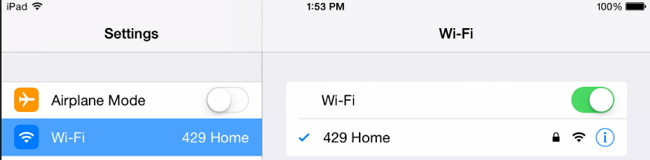
Przywróć iPhone ’ a do ustawień fabrycznych, jeśli WiFi nie pozostanie w kontakcie
oto kolejna poprawka, którą należy wypróbować, gdy WiFi nie pozostaje w kontakcie na iPhonie. Mogą istnieć pewne nieznane przyczyny związane z innymi aplikacjami lub danymi na urządzeniu, które powodują, że iPhone nie utrzymuje połączenia z Wi-Fi, więc musisz przywrócić iPhone ’ a do ustawień fabrycznych.
ten proces wymaga pomocy iTunes. Wszystkie dane na Twoim urządzeniu zostaną usunięte. Kroki są podane poniżej.
- jako pierwszy krok podłącz urządzenie do komputera i otwórz w nim iTunes.
- po pomyślnym połączeniu iPhone 'a z komputerem, musisz kliknąć ikonę urządzenia u góry, a następnie kartę „Podsumowanie”.
- teraz wybierz opcję „Przywróć iPhone’ a ” i potwierdź proces.

spraw, aby WiFi było połączone na iPhonie za pomocą profesjonalnego narzędzia
powyższe metody są ograniczone, gdy występują problemy z systemem lub oprogramowaniem na iPhonie. Jeśli wszystko powyżej zawiedzie, nie wahaj się spróbować użyć iMyfone Fixppo naprawić problemy systemowe na urządzeniach z systemem iOS. To narzędzie innej firmy jest najlepszą opcją, gdy Twój iPhone nie pozostanie połączony z Wi-Fi w przypadku niektórych problemów z systemem iOS. Pomaga bez względu na to, czy masz najnowsze urządzenie, takie jak iPhone 12 z najnowszym systemem iOS 14, Czy starsze urządzenia z inną wersją iOS.
- narzędzie składa się z trzech różnych trybów pomaga użytkownikom w rozwiązywaniu problemów związanych z systemem iOS ze 100% skutecznością.
- możesz łatwo przejść przez proces naprawy samodzielnie, ponieważ są tylko 3 kroki.
- możesz naprawić problemy z Wi-Fi na iPhonie bez utraty danych.
Oto prosty samouczek dotyczący korzystania z narzędzia, gdy iPhone nie będzie podłączony do WiFi.


Krok 1. Otwórz program po zainstalowaniu go. Połącz iPhone ’ a z komputerem za pomocą kabla lightning. Teraz, z głównego ekranu, przejdź do „Tryb standardowy”.

Krok 2. Następnie kliknij przycisk „Pobierz”. Ponieważ program ma moc rozpoznawania urządzenia, automatycznie wyświetli odpowiednie oprogramowanie sprzętowe.

Krok 3. Po zakończeniu pobierania kliknij przycisk „Start”. Po kliknięciu na niego rozpocznie się proces naprawy, a urządzenie uruchomi się ponownie po naprawie. Twoje dane nie zostaną utracone i możesz teraz sprawdzić, czy Twój iPhone może utrzymywać połączenie z Wi-Fi, czy nie.

to narzędzie może naprawić dużą liczbę problemów z systemem iOS, takich jak iPhone zatrzymany na logo Apple, iPhone nie włącza się, iPhone ponownie się uruchamia, niebieski ekran iPhone ’ a, biały ekran, czarny ekran i nie wpłynie to na dane w urządzeniu. Po prostu wypróbuj go teraz i został wysoce zalecany przez wiele witryn medialnych na całym świecie.



wypróbuj inne urządzenie
prawdopodobnie próbowałeś tego jako początkowego kroku, gdy Twój iPhone nie będzie połączony z Wi-Fi. Ale jeśli nie, zalecamy, aby spróbować połączyć Wi-Fi z innym urządzeniem, ponieważ może być coś nie tak ze sprzętem w urządzeniu.
jeśli drugi telefon również pojawia się ten sam problem, powinieneś ponownie uruchomić router w domu. Alternatywnie, po prostu przełącz się na inne połączenie WiFi. W przypadku, gdy inne urządzenie nie wykazuje takiego problemu i łączy się pomyślnie, Twój iPhone musi przejść pod leczenie. Poszukaj Centrum pomocy technicznej Apple, aby rozwiązać problem.
wniosek
teraz dowiesz się wszystkich najlepszych metod, jak sprawić, by WiFi pozostało połączone na iPhonie 12/11/11 Pro (Max)/XS (Max) / XR / X/8/7/6. Jeśli masz jakiekolwiek inne problemy z Wi-Fi na swoim urządzeniu, zostaw je tutaj, a my postaramy się jak najlepiej Ci pomóc.